鼎利4G分析工具介绍V20
鼎利测试软件指导及测试数据分析

3. 4. 5.
连接设备 开始记录 通过Advance按钮指定 FTP Upload测试计划; 点击Start按钮开始测试; 测试完成后点击Stop按钮停止拨打,然后停 止记录,再断开设备,最后保存工程;
常见参数定义
Telecom Co.,Ltd.
接通率的计算方式为:被叫接通总次数/主叫试呼总次数×100% 掉话率的计算方式为:掉话总次数/接通总次数×100% 主叫建立时延=主叫手机发出第一条Origination Message到主叫手机 收到Service connect或Service connect completion message的时间差 被叫建立时延=被叫手机收到第一条Page Response Message到被 叫手机收到Service connect或Service connect completion message或 Alert With Information Message的时间差 呼叫建立时延定义:主叫手机发出第一条Origination Message到被叫手 机收到Alerting With Information的时间差 平均呼叫建立时延=呼叫建立时延总和/接通总次数
关于鼎利数据转入 Google earth使用方法
Telecom Co.,Ltd.
第一章 常规测试篇 第二章 常见测试问题篇 第三章 常用优化辅助工具 第四章 事件分析
第四章: 第四章:简单事件分析源自为以下一个小结Telecom Co.,Ltd.
4.1 手机主叫和被叫相关信令流程; 手机主叫和被叫相关信令流程; 4.2 接入相关流程以及接入失败原因分析; 接入相关流程以及接入失败原因分析; 4.3 一般掉话事件问题分析; 一般掉话事件问题分析;
Telecom Co.,Ltd.
鼎利软件使用说明
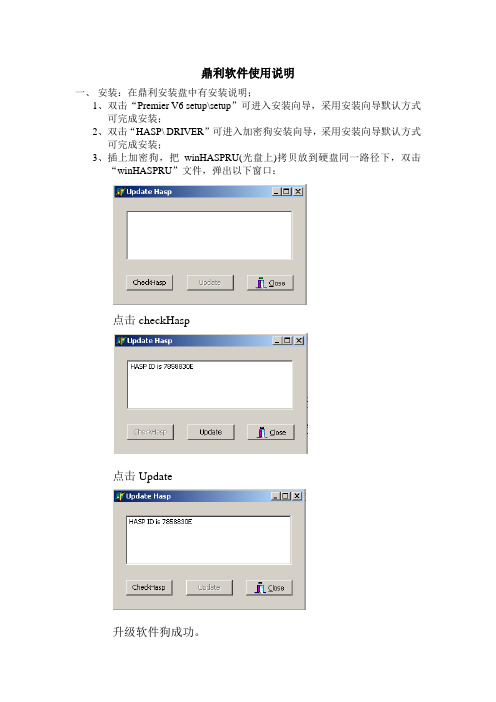
鼎利软件使用说明一、安装:在鼎利安装盘中有安装说明;1、双击“Premier V6 setup\setup”可进入安装向导,采用安装向导默认方式可完成安装;2、双击“HASP\DRIVER”可进入加密狗安装向导,采用安装向导默认方式可完成安装;3、插上加密狗,把winHASPRU(光盘上)拷贝放到硬盘同一路径下,双击“winHASPRU”文件,弹出以下窗口:点击checkHasp点击Update升级软件狗成功。
4、双击桌面上的“premier”打开鼎利软件,出现以下版面:5、单击“Export”按钮,在“Pilot Premier V6”安装目录下自动生成“Premier.txt”文件,将该文件E-mail至rlchen@,稍后您将收到了一封回复的E-mail,请将附件保存至C:\Program Files\DingLi\Pilot Premier6或C:\Program Files\DingLi\Pilot Panorama6(安装时的默认路径)替换掉原来的文件。
6、双击桌面的Premier V6 或Panorama V6图标,即能正常打开使用软件。
二、测试:1、在某一目录下新建一文件夹(稍后测试的数据都可保存到该目录底下);2、双击桌面的Premier V6 或Panorama V6图标打开软件,按“新建”键,弹出以下窗口:将“central Meridian”项改为当前所在位置经度的最近整数倍(如:当前经度为112o57′56.3″,该项可设为111,该数能被3整除且离112最近),将“Scale”项改为1,在“Ellipsoid Name”项下拉菜单中选定“China-Xian”,路径可选取刚才新建的文件夹,按“OK”确定;3、弹出以下窗口:右键点击“Devices”项,选定“configure”,左键单击,弹出以下窗口:使用GPS12XL型时GPS项选择“NMEA0183”,MS1选定“sagemOT96”,为这两个硬件设置相应的串口,按“OK”确定;4、弹出以下窗口:点击“Connect/Disconnect”项连机,连机成功时“Start/Stop logging”显示为红色(激活),否则为灰色(未激活)并显示错误信息;点击“Start/Stop logging”项开始测试,弹出以下窗口,在“MS1”中输入保存文件名:确定后弹出以下窗口,在“Numbers”输入要拨的电话号码,按“Dial”开始测试录入数据:5、上面测试中没有区域图纸,假如是室外路测的话,可由GPS自动刻录线路图,有区域电子地图的话也可倒入供参考用(移动公司提供);假如是在室内测试时就必须倒入测试区域的平面图,该图可手画或扫描生成,倒入步骤如下:倒入电子地图:选择“Import /External Map”输入外界地图项,弹出以下窗口:选定要倒入的地图文件(可单选也可多选,文件格式为MIF),确定弹出以下窗口:选定“Degrees”,在“Same Config”后打钩,确定即可;倒入室内楼层地图:选择“Project \New Map”项,弹出以下窗口:在浏览窗口选定要倒入的文件名,在Easting Max 和Northing Max项中分别输入地图的长宽比例(要与原图比例一致),在Layer Name项中输入楼层号,单击“Commit”图标后即可倒入该地图;重复上述步骤即可倒入多张楼层平面图;图纸格式为BMP、JPG等文件格式。
世纪鼎利Pioneer连接移动平台进行VoLTE测试操作说明综述

世纪鼎利Pioneer连接平台VoLTE测试操作说明V 1.0目录1.VoLTE测试软件安装说明 (3)1.1软件安装说明 (3)1.2终端端口开启说明 (4)1.3驱动安装说明 (5)2.VoLTE传统测试操作步骤 (6)2.1设备配置说明 (7)2.2业务配置说明 (7)2.3测试记录说明 (9)2.4测试界面观察 (10)3.VoLTE连接平台测试操作步骤 (11)3.1平台设备添加 (11)3.2Pioneer端自动测试配置 (12)4.VoLTE测试异常处理 (16)5.1算分异常处理 (16)5.2呼叫异常处理 (17)5.3终端异常处理 (18)5.4GPS异常处理 (18)1.VoLTE测试软件安装说明1.1软件安装说明对于一个未安装过世纪鼎利Pioneer测试软件的笔记本电脑,如要测试VoLTE,需要安装如下软件:1.运行环境软件《dotNetFx40_Client_x86_x64》安装方式:双击一直下一步即可,提示已经存在的,则不用安装。
《vcredist_vs2013_x86》安装方式:双击运行,一直下一步即可,安装完成后重启电脑。
《PioneerDriverSetup》安装方式:双击运行,一直下一步即可。
安装完成后插上加密狗,看狗指示灯是否常亮;不是,则直接双击《HASPUserSetup_5.10.1.17163》单独安装狗驱动。
2.测试软件《PioneerSetup9.6.0》安装方式:双击运行,一直下一步即可。
安装目录可自行调整。
《PolqaLicenseFile》安装方式:复制该权限文件到pioneer安装目录下的PESQ文件夹下,否则无法进行POLQA算分。
3.驱动软件《PL2303_Prolific_DriverInstaller_v10518》GPS驱动安装方式:双击运行,一直下一步即可《4.0驱动》MOS盒安驱动安装方式:双击运行,一直下一步即可《HTC_M8_USB_driver_20131104_signed》HTC手机驱动安装方式:在手机上HTC工具里面打开对应端口,插上电脑后,在设备管理器里面在端口上右键更新驱动,选择到该驱动进行安装。
鼎利数据分析与统计
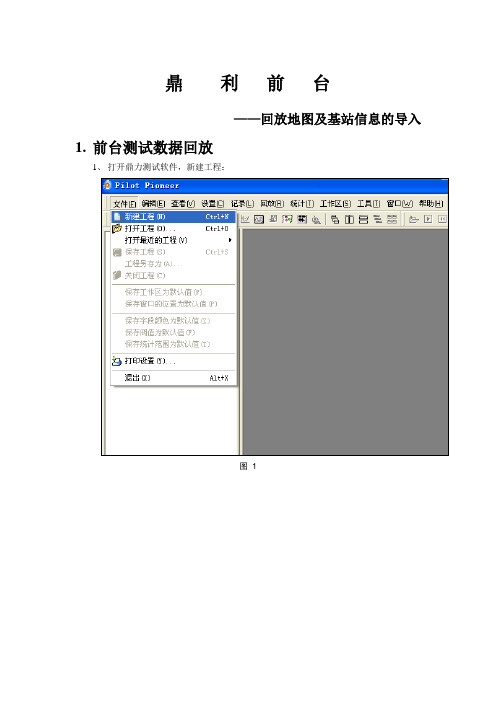
图13
图14
5、在地图区域中,鼠标右击,选择Cell Line Display Option,点掉图中给出的两个选项,可以更直观的从图中连线看到基站与移动台的关系;
图15
图16
图17
3.
1、鼎力测试软件所支持的地图是TAB格式;
鼎
——
1.
1、打开鼎力测试软件,新建工程:
图1
图2
2、插上软件狗,并打开鼎力测试软件,选择菜单栏中的编辑,数据导入;
图3
2、导入数据来自最初文件(说明:选择第三个From original file后缀为RCU文件);
图4
3、导入后数据会在工程窗口CDMA栏中显现,如下图
图5
3、将测试路线导入地图,双击Map便可
图6
图7
4、在菜单栏中点击 ,打开想要回放的数据文件,再点击 ,便开始回放测试的数据
图8
2.
1、鼎力的测试软件所支持的基站信息是TXT文本格式,导入方式和数据回放有所类似;
图9
2、然后选择导入的基站信息的网络类型;
图10
3、打开新建地图,鼠标左键按住下图中红圈不放,直接拖到右边的新建地图中;
图11
图12
图35
图36
图37
阈值设置好后可以统计报表了:
图38
评估报表:
图39
2)自定义报表的统计
图40
图41
图42
图43
图44
自定义评估报表原始表格:
图18
图19
2、导入完成后,点击已打开的地图中工具栏中的 ;
图20
鼎利WLAN仪表功能介绍

4
无线信道
仪表可对各个信道以及2.4GHz 和5GHz频 谱范围中工作的设备进行深入的帧分析。根据 信道利用信息和网络吞吐量趋势图,用户可以 解决那些致使网络性能低于平均水平的故障。 用户还可以通过其他一些趋势图了解到关于每 个Wi-Fi网络信道和设备的信号强度,噪音,丢 包率,重传,带宽等信息。这些图表信息有助 于用户发现影响网络性能的关键因素。
DHCP 测试
支持DHCP(动态主机设置协议)测试,记录网卡重新连接的 时延。
12
测试业务与报表
ቤተ መጻሕፍቲ ባይዱ
主要内容涉及WLAN无线环境测试、认证接入测试、WLAN 网络性能测试等方面的内容,可以为WLAN的评估和维护提供 重要依据和指导。
•门户网站登陆成功率 •门户网站登陆平均时长 •FTP应用层平均下载速率 •FTP应用层平均上传速率 •Ping成功率 •Ping平均时延 •WEB认证接入测试 •认证页面弹出时延测试 •WEB认证接入时延测试 •WEB认证接入下线测试
WLAN仪表功能介绍 仪表功能介绍
WLAN测试仪表体系结构 WLAN
2
关于鼎利WLAN WLAN仪表 WLAN
鼎利WLAN网络分析测试仪表是一款基于 802.11 a/b/g/n无线 网络勘测、用于解决WLAN网络问题的行业标准工具。能够自动探 测多种安全和性能问题,呈现简洁明了的实时监控信息,有助于工 程师快速诊断和分析网络故障和输出符合各项规定和标准的报告。
11
WAPI测试 WAPI
支持WAPI无线网络的认证测试,支持WAPI无线协议的WLAN 网络可以杜绝由于Wi-Fi的安全漏洞的现象;另外也有利于WLAN运 营商开展宽带业务共享业务。
Trace Route测试 Route
鼎立测试软件说明

格格
在基站类别上(如 在基站类别上 如CDMA),右击可以对基站进行配置 右击可以对基站进行配置
导入测试数据
可以通过以下几种方式导入测试数据: 可以通过以下几种方式导入测试数据:
“编辑”菜单下的”打开数据文件 编辑”菜单下的 打开数据文件 打开数据文件…” 编辑 工具栏上的”打开数据文件” 工具栏上的 打开数据文件”按钮 打开数据文件 导航栏Project分页下 分页下Downlink Data Files上右键 选择 打开数据文件” 上右键,选择 打开数据文件” 导航栏 分页下 上右键 选择”打开数据文件
导入地图
编辑” 导入地图” 在”编辑”菜单下选择 导入地图” 编辑 菜单下选择”导入地图 也可以在导航栏的GIS分页上 通过以下方式导入地图: 分页上,通过以下方式导入地图 也可以在导航栏的 分页上 通过以下方式导入地图:
在”Geo Maps”上直接双击 上直接双击 上右键,选择 在”Geo Maps”上右键 选择 上右键 选择”import” 选择相应地图类型
鼎利Pilot 鼎利Pilot Navigator 操作培训
Navigator统计/ Navigator统计/分析总流程图 统计
运行软件 新建工程 导入地图(可选) 导入测试数据 设置统计分段阀值 保存工程 数据解码 参数/事件显示 Map窗口 Table窗口 统计报告 Message窗口 Graph窗口 Event窗口 参数状态窗口 分析
选择网络或 分析类型
设置阀值 及其颜 色 增加/删 除分 段
配置工程—用户自定义报表中参数分段设置 配置工程 用户自定义报表中参数分段设置
对用户自定义报表中的参数进行分段设置: 对用户自定义报表中的参数进行分段设置:
鼎利测试软件Pioneer操作说明手册

Pioneer Operating instructions(For Quanta P1)目录目录 (2)1前台驱动安装 (3)2软件安装 (5)3设备连接.......................................................错误!未定义书签。
3.1驱动安装......................................................................................错误!未定义书签。
3.2设备配置......................................................................................错误!未定义书签。
4业务测试.. (15)4.1计划制定 (15)4.2开始记录测试Log (17)4.3业务测试控制 (18)1前台驱动安装启动PioneerDriversSetup安装程序后,依次执行如下操作:第一步:启动安装程序后,点击“Next”进行安装过程,点击“Cancel”退出驱动安装;然后点击“I Agree”后继续安装,“Back”返回到原始安装界面,“Cancel”退出安装第二步:选择安装路径,点击“Browse”更改安装路径,点击“Install”开始安装,点击“Back”则返回上一级页面,点击“Cancel”则退出安装;注意:此安装过程全程请关闭系统防火墙、三方防火墙、电脑卫士等工具,同时安装过程弹出的所有程序请默认安装。
此过程会安装net组件、MOS驱动、加密狗驱动、MSXML、WinPcap等。
第三步:安装成功后,给出安装成功的提示信息,按“Finish”按钮。
2软件安装启动Pioneer Setup安装程序后,依次执行如下操作:第一步:首先进入安装向导页面,点击“Next”则继续安装,点击“Cancel”则退出安装;然后点击“I Agree”后继续安装,“Back”返回到原始安装界面,“Cancel”退出安装图表1-1安装向导第二步:选择安装路径,点击“Browse”更改安装路径,点击“Install”开始安装,点击“Back”则返回上一级页面,点击“Cancel”则退出安装;图表1-2指定安装路径第三步:安装成功后,给出安装成功的提示信息,按“Finish”按钮。
外场VoLTE测试报告材料之鼎利VoLTE-MOS产品使用总结材料
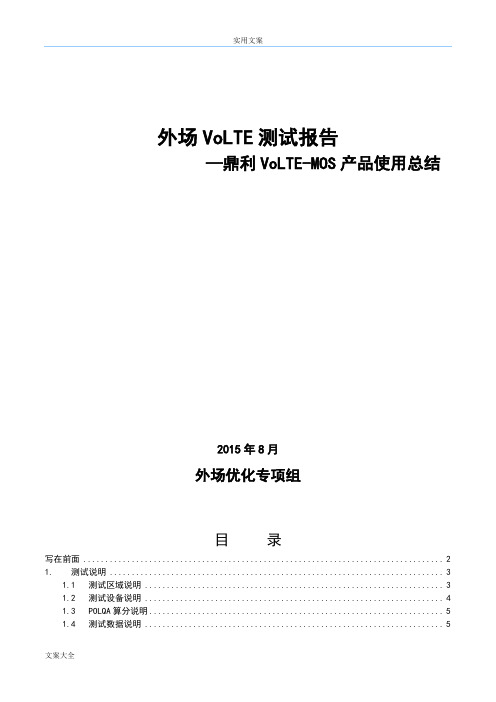
外场VoLTE测试报告—鼎利VoLTE-MOS产品使用总结2015年8月外场优化专项组目录写在前面 (2)1. 测试说明 (3)1.1 测试区域说明 (3)1.2 测试设备说明 (4)1.3 POLQA算分说明 (5)1.4 测试数据说明 (5)2. 数据统计 (6)2.1 业务指标统计 (6)2.2 覆盖指标统计 (6)2.3 干扰指标统计 (8)2.4 调度指标统计 (9)2.5 MOS详情统计 (9)3. 数据分析思路 (11)3.1 VoLTE数据分析流程 (11)3.2 VoLTE未接通分析 (13)3.3 VoLTE掉话分析 (14)3.4 MOS低分值分析 (15)4. VoLTE测试异常处理 (17)4.1 算分异常处理 (17)4.2 呼叫异常处理 (18)4.3 终端异常处理 (19)4.4 GPS异常处理 (20)5. VoLTE测试软件操作说明 (20)5.1 软件安装说明 (20)5.2 终端端口开启说明 (21)5.3 驱动安装说明 (22)5.4 设备配置说明 (24)5.5 业务配置说明 (24)5.6 测试记录说明 (26)5.7 测试界面观察 (27)写在前面本次测试主要是针对鼎利VoLTE-MOS产品的测试使用总结,由于之前项目一直分的是CDS软件,存在一定习惯性。
本次测试上手,虽然有鼎利工程师现场支持,不过基本都是自己操作测试,鼎利工程师只有在操作错误情况下指出问题。
整体而言,操作简单,入手快,测试比较稳定。
先写几点直观感受:1、软件上手比较容易,语音选择汉语后,基本功能分布一目了然。
直接选择VoLTE场景,对应需要查看的界面就配置好了。
2、设备配置就更简单方便了,直接点击了自动配置,GPS、测试手机就配置好了,都不用去记忆端口端口,想着如何设置。
【个人觉得这个比CDS方便,必须给个赞!】3、MOS测试设备连接简单,一端USB连接电脑,另外两个耳机线插入测试手机耳机口就行了。
鼎利后台操作培训教材

第二 章
主要功能 介绍
2.2地理化分 析功能
1.打开PCI参数地图窗口,将工参
如何查看小区覆盖情况
1.打开PCI 2.在map 参数地图窗 option中 口,拖入已 设置为cell 导入的工参 color
3.在基站设 4.激活区域
框选按钮,
置中,选择 在地图上框
LTE,勾选 PCI group
选要查看的
测试数据分析
报 计表统
•单次测试数据的分析, •多次测试数据的联合 分析 •空口数据与扫频仪数 据的联合分析 •各种网络参数的汇总 及统计 •网络异常分析
•支持各种事件、信令、 参数的导出及txt/csv 等格式的报表导出 •支持自动报表导出 •支持自定义报表导出 •支持定制报表导出
多方样式的呈现
•支持表格、柱状 图等图表方式呈 现 •GIS地图中的二 维、三维方式呈 现
第二 章
主要功能 介绍
2.2地理化分 析功能
如何使用google map和
mapinfo地图
可选择 mapin fo支持 的格式 类型, 如mif, tab等,
点击 OK
第二 主要功能 章 介绍 2.1 2.2
2.3
2.4 2.5
参数/信令/事件 小区覆盖/工参关联
统计功能 分析功能 导出功能
主要功能 2.3 统计功能 如何介使绍用统计功能
地图窗口 中红色表 示不满足 覆盖的点, 绿色表示 满足覆盖
的点
第二 主要功能 2.4 分析功能 章 介绍
第二 主要功能 章 介绍 2.1 2.2
2.3
2.4 2.5
参数/信令/事件 小区覆盖/工参关联
统计功能 分析功能 导出功能
第二 主要功能 2.4 分析功能 章 介绍
鼎利Pioneer操作指导书讲解
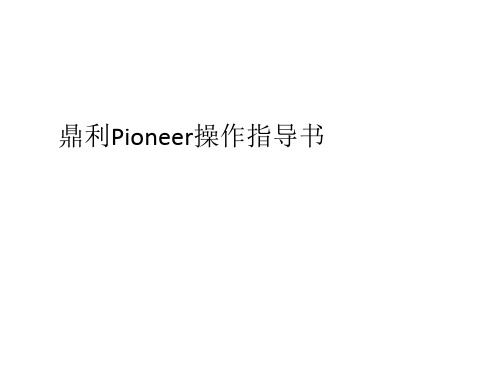
关于工参模版的说明如下: Pioneer导入的工参表为.TXT格式 工参表中第一行不能变动;但并不 是所有的内容都需要输入,通常输入 SiteName、CellName(扇区名)、PN、 方位角、经纬度信息即可; 工参表的模版在安装目录的\Sites Samples文件夹下。
据名称后开始测试
1、连接设备
2、保存数据(设备 连接成功后该按 钮变红)
测试数据命名规范:XX市_XX区_Cluster XX_时间。 举例1: 北京市_朝阳区_Cluster12_200809121314.rcu
Page 16
3、选择保存 的路径和 文件名。
选择并启动测试计划
测试开始后弹出测试控制界面
Page 19
窗口显示: Graph窗口 Information窗口 Message窗口 Event List窗口 Data Test窗口
数据业务FTP测试时信息显示
测试过程中Data Test窗口可即 时显示当前所做ftp业务的状 态及相关信息,包括测试进度 条、文件大小、已完成的文件 大小、即时速度和平均速度
3、的选测择试该计终划端。
6、按同样的方式选 择其他终端的测 试计划并启动
Page 17
5、启动该终端 的测试计划
4、确认
测试时两个手机互拨如何设置?
2、在logging control windows中,配置手 机1拨打手机2。
1、配置手机1的测试计划时, 此处填写手机2的号码
按照上面介绍的对手机1进行两步设置。对手机2不需要做任何配置,也不 需要设置任何测试计划,就可以实现手机1拨打手机2,手机2自动接听。
下次测试时,直接打开以前保存的工程,可以保存之前的所有设置。
鼎利测试使用方法简介
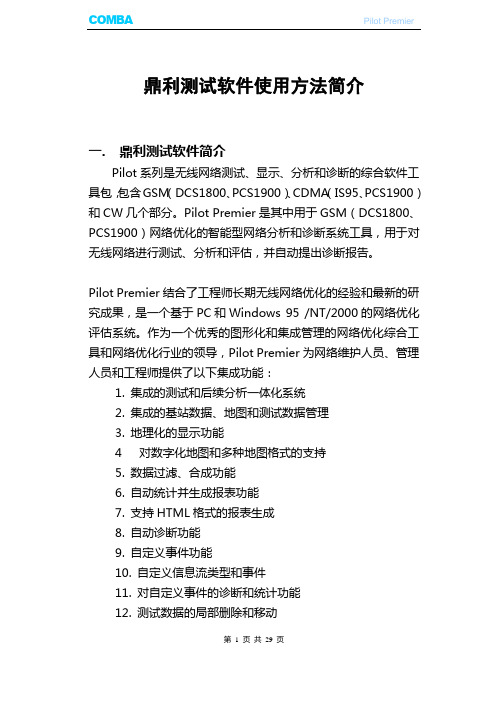
鼎利测试软件使用方法简介一.鼎利测试软件简介Pilot系列是无线网络测试、显示、分析和诊断的综合软件工具包,包含GSM(DCS1800、PCS1900)、CDMA(IS95、PCS1900)和CW几个部分。
Pilot Premier是其中用于GSM(DCS1800、PCS1900)网络优化的智能型网络分析和诊断系统工具,用于对无线网络进行测试、分析和评估,并自动提出诊断报告。
Pilot Premier结合了工程师长期无线网络优化的经验和最新的研究成果,是一个基于PC和Windows 95 /NT/2000的网络优化评估系统。
作为一个优秀的图形化和集成管理的网络优化综合工具和网络优化行业的领导,Pilot Premier为网络维护人员、管理人员和工程师提供了以下集成功能:1. 集成的测试和后续分析一体化系统2. 集成的基站数据、地图和测试数据管理3. 地理化的显示功能4对数字化地图和多种地图格式的支持5. 数据过滤、合成功能6. 自动统计并生成报表功能7. 支持HTML格式的报表生成8. 自动诊断功能9. 自定义事件功能10. 自定义信息流类型和事件11. 对自定义事件的诊断和统计功能12. 测试数据的局部删除和移动二.准备工作1. 测试使用工具内置鼎利测试软件(Pilot Premier5.5)笔记本一部\GPS全球卫星定位仪一部\GPS数据连线一根\加密狗一个\双串口卡一个\萨基姆OT76测试手机两部\测试手机数据连线两根.2. 安装方法首先确认笔记本处于关机状态,将加密狗安装在笔记本打印机串口上并作好固定. 然后将双串口卡装入PCMIC 卡槽内.将手机数据线与测试两部手机连接好然后连接到双串口卡上,注意各连接口的固定.GPS 首先接好车载天线,然后通过GPS 数据线连接到笔记本上.三. 使用方法1.室外测试✓ 先新建一个工程:✓ 新建过程中注意地理参数的改变✓打开Project 中的Devices单击新建工程安钮,新建一个工程✓选择设备及相应串口在Devices窗口中,用户在选择了相应设备型号和对应的串口号后,可以在Device项选择测试需要连接的设备;Model项可以选择不同设备的型号;而Port用来选择相对应设备所连接的串口号。
鼎利软件使用说明

工程管理
• 工程建立的原则 • 一个工程的建立没有特殊的原则,用户可 以以一个相对独立的特定区域作为一个工 程,如一个BSC区域、一个MSC区域或一个 城市等;也可以以一个特定区域的不同运 营商作为一个工程。工程的区域划分也与 使用者的工作范围直接相关,一般也可以 以使用者的工作范围建立一个或几个工程。
• • • 打开一个新的Message窗口 打开一个新的Chart窗口 指定在当前窗口显示的测试数据文件
操作界面
• Replay工具条
• • • • •
打开回放的测试数据文件 关闭回放的测试数据文件 开始回放 停止回放 回放点移到文件头
操作界面
• • • • • • 回放点移动到当前点的上一个点 回放点移动到当前点的下一个点 回放点移到文件尾 改变回放方向 调整回放速度 调整回放开始点
工程管理
• Project Data Path:指定 工程路径,Pilot Premier 将把该工程包括的所有地 图数据、测试数据保存在 该路径中。工程路径可以 手工输入或通过右侧的浏 览按钮选择
工程管理
• 语音质量等级设置 • 通常是按照右边窗口设置, 方便统计。也可以根据需 要自行设置。 • 需要添加或删除等级时, 先选中Values中的某一行, 点击Insert或Delete进行 添加或删除 • 修改颜色和数值时先双击 相应的位置,再进行修改
工程管理
• False Easting表示缺省的东北坐标系起始点x方向偏移值, False Northing表示缺省的东北坐标起始点y方向偏移值。 • Central Meridian表示工程所在位置的中央子午线经度, 中央子午线经度必须能被3整除,用户应该根据该工程需 要包括的地图数据中的相应参数进行设置,具体的概念可 以参考附件C和有关地理信息系统的资料。 • Scale表示经纬度与东北坐标(Easting- Northing)相互 转换时的放大倍数,对于标准的UTM坐标系,Scale一般等 于0.9996,对于其他坐标系一般等于1。具体的概念请参 考附件C和地理信息系统的有关资料。 • Coordinate System用来设定数据引入或地理位置显示所 采用的坐标系,包括东北坐标系(Easting- Northing)、 十进制表示的经纬度坐标系和度分秒表示的经纬度坐标系 等。
鼎利测试软件用法及测试步骤
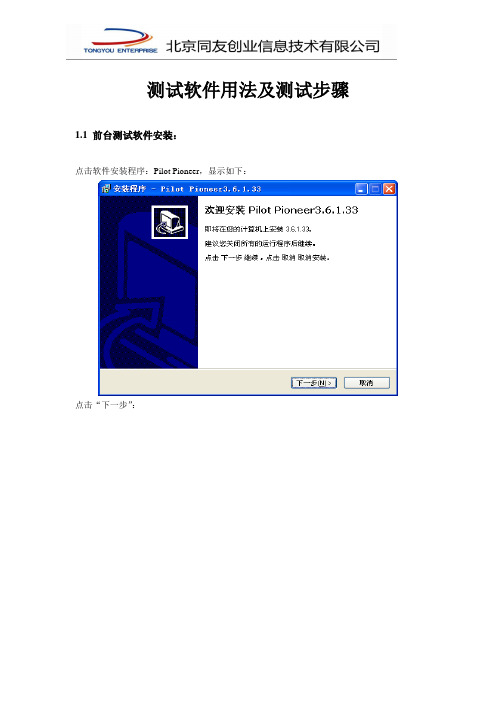
测试软件用法及测试步骤1.1 前台测试软件安装:点击软件安装程序:Pilot Pioneer,显示如下:点击“下一步”:选择我同意,然后点击“下一步”:在此,可以选择软件安装路径,在上图的窗口中选择右侧的“浏览”按钮即可浏览。
然后点击“下一步”:点击“下一步”:点击“下一步”:选择“安装”:安装软件结束后,会自动弹出两个要安装的软件,分别为:“MSXML 4.0 SP2”和“WinPcap4.0.2”,这两个软件是每次安装Pilot Pioneer软件都要重新安装的。
完成以上的安装,前台测试软件Pilot Pioneer已经正常安装完毕,同时,软件安装包会自动安装软件机密锁的驱动。
软件安装成功之后,还需要一个软件权限文件“Pioneer.lcf”文件,这个文件一般在软件的安装光盘中,或可以和软件机密锁一起得到。
软件正常运行需要将“Pioneer.lcf”文件放到软件安装目录中。
如果软件安装在默认目录中,路径如下:C:\Program Files\DingLi\Pilot Pioneer3.6.1.33或见下图:如果软件的权限文件“Pioneer.lcf”文件和软件加密锁配对正常,就可以打开软件进行下面的应用了。
后台分析软件的安装与前台软件相似。
1.2 前台测试软件主要窗口介绍:1.2.1 Map 窗口通过该窗口可以得到测试点的位置、信号质量(RX、TX、EcIo等)、基站、地理位置等信息。
注意:使用图中红框处按钮,可以选择地图显示的指标,便于路测中判断问题。
在Map中显示地图:按照2.2.11的说明导入地图数据以后,点击图中红色圆圈,选择想要显示的指标即可。
1.2.2 Graph 窗口通过该窗口,可以图形化显示路测的各种指标。
通过图中箭头指示可以手工打开该窗口。
通过“Field”选项可以设定当前窗口显示哪些指标。
1.2.3 Serving/Neighbor信息通过该窗口可以实时观察手机使用的导频信息。
鼎利教育移动通信产品线产品参数(V1.4)

DLE无线网络数据采集与分析软件V10.2
★1.本系统支持的主要功能
支持制式包括CDMA2000/EVDO(RevA/RevB)/GSM//WCDMA/EDGE/HSPA/HSPA+/TDSCDMA/LTE(TDD/FDD)/LTE_CA/NB-IOT
2、系统特点:
★1)高精度地采集和显示测试参数,测试终端微小的变化可一目了然,参数采集和显示粒度可达200ms。
★8)支持对各种KPI的灵活的查询和统计,可以输出统计图表,自动生成基于文档模板的报告。
★2)支持语音、FTP、HTTP、EMAIL、Ping、VoLTE、CA、UDP灌包等多种业务的测试。
3)方便易用的室内测试功能:支持路径的预定义和修改。
★4)消息浏览器:除空口信令外,可分析L1/L2/L3信令等,支持多终端测试的消息耦合。
5)地理化显示功能:动态渲染测试参数,图标化显示呼叫事件,实时绘制邻区连线,支持MapInfo地图格式和站点信息的地理化显示。
6)综合多种数据分析:综合路测数据、站点信息、GIS数据进行性能指标联合分析。
7)多样化的分析方法:提供Map、Graph、Table等多种表现手段与统计、查询,同步播放功能相结合。
★8)支持对各种KPI的灵活的查询和统计,可以输出统计图表,自动生成基于文档模板的报告。
9)信令分析功能:空中接口消息的解码分析,基本事件和自定义事件的分析、统计。
软件
软件不含CA/NB-IOT功能
5
DLE便携式无线网数据采集分析软件V3.8
(DLE_Walktour_3.8)
软件
支持全网络全业务测试
7
DLE便携式多网数据采集分析软件V3.7
(DLE_WalktourPack_3.7)
鼎利测试软件指导及测试数据分析

Telecom Co.,Ltd.
Telecom Co.,Ltd.
Telecom Co.,Ltd.
Telecom Co.,Ltd.
Telecom Co.,Ltd.
Telecom Co.,Ltd.
测试常用模板 普通话音拨打测试计划
Telecom Co.,Ltd.
选择主菜单“设置测试模板”,新建Dial CDMA测试计划; 选择New Dial,在网络类型中选择CDMA; 输入被叫号码、呼叫持续时间、呼叫间隔、拨打次数等必要信息; 不要勾选Mos Process;
8.
测试完成后点击Stop按钮停止拨打,然后停止记录,再断开设备,最后保存工程;
FTP下载测试步骤
1. 2. 连接一个LG KX206手机,使用LG KX206手机的Modem新建一个拨号连接CDMA 1X(拨号:#777,用户名:card,密码:card),通过软件配置好相应设备; 通过“设置->测试模板”新建FTP Download测试计划;
Telecom Co.,Ltd.
掌握鼎利测试相关测试流程。 掌握不同测试模板的建立。
掌握测试中出现一般问题的解决方案。
了解Google earth三叶草制作。
了解鼎利数据导入Google earth方法。
掌握接入失败和掉话事件分析。
课程内容
Telecom Co.,Ltd.
第一章 常规测试篇
Telecom Co.,Ltd.
GPS导致的问题:一般,在云层较厚或者市区高层建筑 物中间位置时,GPS抓星能力较差,经常会出现打飞点情况。 有时,由于电脑过热GPS无法连接,或者连接之后不能 正常打点。这时,关闭电脑对着窗口,让电脑尽量散热,再重 新开机测试。 如果,确定是GPS问题,请及时更换GPS。
鼎利软件使用指导书
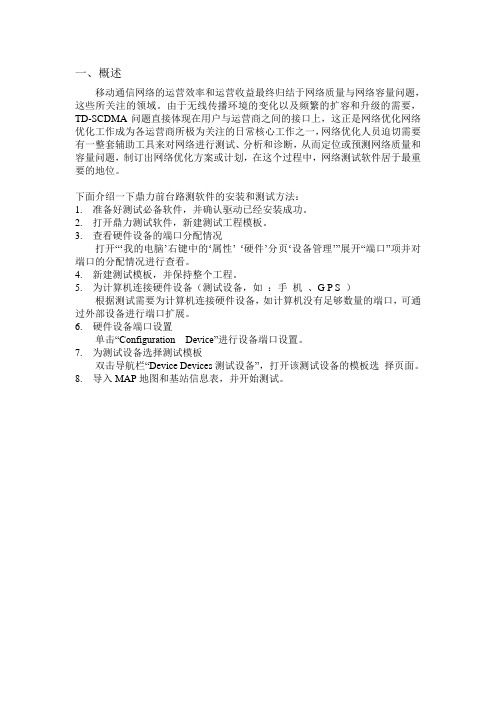
一、概述移动通信网络的运营效率和运营收益最终归结于网络质量与网络容量问题,这些所关注的领域。
由于无线传播环境的变化以及频繁的扩容和升级的需要,TD-SCDMA问题直接体现在用户与运营商之间的接口上,这正是网络优化网络优化工作成为各运营商所极为关注的日常核心工作之一,网络优化人员迫切需要有一整套辅助工具来对网络进行测试、分析和诊断,从而定位或预测网络质量和容量问题,制订出网络优化方案或计划,在这个过程中,网络测试软件居于最重要的地位。
下面介绍一下鼎力前台路测软件的安装和测试方法:1.准备好测试必备软件,并确认驱动已经安装成功。
2.打开鼎力测试软件,新建测试工程模板。
3.查看硬件设备的端口分配情况打开“…我的电脑‟右键中的…属性‟…硬件‟分页…设备管理‟”展开“端口”项并对端口的分配情况进行查看。
4.新建测试模板,并保持整个工程。
5.为计算机连接硬件设备(测试设备,如:手机、G P S )根据测试需要为计算机连接硬件设备,如计算机没有足够数量的端口,可通过外部设备进行端口扩展。
6.硬件设备端口设置单击“Configuration Device”进行设备端口设置。
7.为测试设备选择测试模板双击导航栏“Device Devices测试设备”,打开该测试设备的模板选择页面。
8.导入MAP地图和基站信息表,并开始测试。
二、设备准备需要准备的设备:笔记本,大唐测试主手机,被叫手机,狗,GPS,车载UPS等,如果电脑端口不够,还需要准备USB HUB(测试手机具体数量,根据现场情况确定)。
三、驱动安装1.鼎力软件安装按默认安装(出现下面界面是选择安装文件夹)。
软件安装完成后,在“开始->程序”中查看软件是否已经安装成功。
如果鼎力前台测试软件安装成功,然后进行手机驱动安装。
鼎力软件版本:PioneerSetup3.6.5.22.UE驱动安装鼎力手机驱动安装程序如下:执行安装程序,选择“VCOM Number”数目,点击“Install”按钮,安装驱动。
- 1、下载文档前请自行甄别文档内容的完整性,平台不提供额外的编辑、内容补充、找答案等附加服务。
- 2、"仅部分预览"的文档,不可在线预览部分如存在完整性等问题,可反馈申请退款(可完整预览的文档不适用该条件!)。
- 3、如文档侵犯您的权益,请联系客服反馈,我们会尽快为您处理(人工客服工作时间:9:00-18:30)。
载波接收信号强度指示(Received Signal Strength
Indicator),即由终端从所有源上观察到的总接收带 宽功率,包括公共信道的服务小区和非服务小区、邻
-125
~
0
dBm
信道干扰、热噪声等
在小区选择或重选时,通常使用RSRP就可以了,在切换时通常需要综合比较RSRP与RSRQ,如果仅比较RSRP可能导 致频繁切换,如果仅比较RSRQ虽然减少切换频率但可能导致掉话 当小区收到干扰的时候,SINR会降低,但是RSRP不一定会降低。因此RSRP决定于覆盖,而SINR决定干扰。 SINR越大,CQI越大,速率越高。 若存在mod3或mod6干扰,SINR会降低。
12
第一章 常用指标定义 1.1 1.2 1.3 1.4 1.5
覆盖类指标 业务建立类指标 业务保持和服务类
干扰类指标 时延类指标
13
第一章 常用指标定义
1.4 干扰类指标
•边缘SINR 用于衡量小区边缘的干扰情况及网络质量 算法:SINR采样点,从小到大排序,取CDF (累 计概率分布)5%对应的值。 •连续SINR质差里程占比 用于衡量SINR质差的里程,尤其针对DT的情况 计算公式:连续SINR质差里程/LTE测试里程 其中:SINR质差里程定义为持续10秒且70%的采 样点SINR<-1dB的连续路段。
送ATTACH COMPLETE的时间计为时延。
17
第一章 常用指标定义
1.5 时延类指标
切换时延分为:控制面时延和用户面时延 控制平面切换时延:统计UE发送Measurement report到UE在目标小区发送第一条RRC Connection Reconfiguration Complete之间的时间。 用户面时延:通过UE接收包的时延来进行计算(原小区接收的最后一个包和目标小区接收第一个 包的时间差)。
注 :掉线是以一次FTP业务中,没有收到last data,但收到了FTP download/upload drop事件,同时drop事件的原因码是datalink failure或timeout或no data RB总数, 是用PUSCH Scheduled RB Count /slot 或PDSCH Scheduled RB Count /slot 如PDCP throughput DL/RB=PDCP throughput DL/ PDSCH Scheduled RB Count /slot
区) -4.3 -0.8 1.5
加扰(大间 距) -2.5 0.4 1.7
6
第一章 常用指标定义 1.1 1.2 1.3 1.4 1.5
覆盖类指标 业务建立类指标 业务保持和服务类
干扰类指标 时延类指标
7
第一章 常用指标定义
1.2 业务建立类指标
•RRC连接建立成功率=RRC连接建立成功次数/RRC连 接建立尝试次数×100% RRC连接建立尝试次数:UE发出的“RRC Connection Request”消息; RRC连接建立成功次数:收到RRC Connection setup complete消息,表示成功 •E-RAB建立成功率= E-RAB建立成功次数/ E-RAB请求 建立次数×100% E-RAB请求建立:查找RRC connection reconfiguration消息,若信令中存在Radio Resource Config Dedicated的DRB-ToAddModifyList,则表示 为E-RAB建立请求 E-RAB建立成功:收到RRC Connection Reconfiguration Complete消息
5
第一章 常用指标定义
1.1 覆盖类指标
[-140,-… -128 -126 -124 -122 -120 -118 -116 -114 -112 -110 -108 -106 -104 -102 -100 -9 8 -9 6 -9 4 -9 2 -9 0 -8 8 -8 6 -8 4 -8 2 -8 0 -7 8 -7 6 -7 4 -7 2 -7 0 -6 8 -6 6 -6 4 -6 2
18
补充
常用指标定义
1
2
3
4
切换算法 单双流算法 重叠覆盖算法 Mod3/mod6干扰算法
19
补充
常用指标定义
1 切换算法
切换完整流程:
• 发送上行Measurement report
• 给出测量到的小区ID
切换判决
切换请求
• 收到RRC Connection Reconfiguration
• 给出目标小区ID,频点,切换类型
注:若RRC connection request重发,表示上一次 RRC建立失败
8
第一章 常用指标定义
1.2 业务建立类指标
•ATTACH成功率=ATTACH成功次数/ATTACH尝试次 数×100% ATTACH尝试次数:UE发出的attach Request消息 ATTACH成功次数:收到attach complete消息,表 示成功 ATTACH失败次数:收到attach reject消息,表示失 败 •SERVICE成功率=SERVICE成功次数/SERVICE尝试 次数×100% SERVICE尝试次数:以UE上发Service Request作为 服务建立请求; SERVICE成功次数:以收到包含无线承载建立信息 的RRC Connection Reconfiguration 作为服务请求 建立成功(RRC重配置连接成功)
注:若service request 重发,表示上一次 service业务失败
9
第一章 常用指标定义 1.1 1.2 1.3 1.4 1.5
覆盖类指标 业务建立类指标 业务保持和服务类
干扰类指标 时延类指标
10
第一章 常用指标定义
1.3 业务保持和服务类指标
பைடு நூலகம்
无线掉线率主要反映的是终端在业务过程中的无线连接的掉线情况。 无线掉线率=无线掉线次数总和/无线业务建立成功总次数*100% 无线业务建立成功次数: 针对FTP业务,区分A/B算法。软件默认采用B算法。符合国际ETSI标准规范。采用以90秒作为一次无线业务建立成功 无线掉线次数: 1)在业务过程中,若收到RRC Connection Reestablishment request,记为一次掉线;若重建失败导致的多次连续重 建,只算为一次掉线; 2)在业务过程中,若没有收到RRC Connection Reestablishment重建立过程,终端返回RRC IDLE或脱网状态,记为 一次 掉线; 注: 上述两种情况的掉线不重复计算
Power),在需要考虑的测量频带上,承载小区特定参 考信号RE的功率线性平均值(以W为单位),如果UE使 用接收分集,则上报的值应该等效于所有分集支路功
-141 40
~
- dBm
率值的线性平均
参 考 信 号 接 收 质 量 (Reference Signal Received Quality),即N×RSRP/RSSI,其中N为测量带宽中的 -40 ~ -6 dB RB个数,分子和分母应该在相同的资源块上获得
• RSRP对应的SINR:相同RSRP值下,密集基站因邻小区干扰较强,SINR值较低,RSRP值越 大两区域的SINR差距减小,此对应关系只适用于杭州测试
空扰-下行(密集区) 100%加扰-下行(密集区) 100%加扰-下行(大间距)
RSRP(dBm)
-110 -105 -100
SINR(dB) 加扰(密集
40.000
S
30.000
I
20.000
N
R
10.000
/
0.000
d -10.000
B -20.000
SINR与RSRP关系图 RSRP/dBm
SINR与RSRP关系主要结论:
• 空扰下,RSRP越大SINR越高;加扰后,RSRP增加SINR呈上升趋势,但在有些点存在起伏 波动
• 干扰因测试环境不同,分布情况也不同,RSRP不随加扰条件的趋势而变化,理论上RSRP与 SINR不存在正比关系,测试中邻小区干扰稳定,RSRP值越大的点一般离邻小区基站距离越 大,受邻小区干扰越小,SINR变大
珠海世纪鼎利通信科技股份有限公司
鼎利4G分析工具介绍V2.0
新鼎利 新能力
云计算 数据挖掘 高端硬件仪表 终端及移动互联网
LOGO 1
CONTENTS 目录页
PAGE
第一章 第二章 第三章
常用指标定义(增加补充) 信令流程介绍 答疑
2
第一章 常用指标定义 1.1 1.2 1.3 1.4 1.5
覆盖类指标 业务建立类指标 业务保持和服务类
终端切换失败后,在第一次RRC链路重建成功的,不计为掉线;
11
第一章 常用指标定义
1.3 业务保持和服务类指标
每RB平均下载量(含掉线) 和(不含掉线) 指标定义:反映LTE系统下行传输性能指标,指示平均每RB承载 的数据量,单位: bit/RB 每RB平均下载量(含掉线)=PDCP层数据下载量(含掉线)/ 下载时间内调度RB数总数。 每RB平均下载量(不含掉线)=PDCP层数据下载量(不含掉 线)/下载时间内调度RB数总数
15
第一章 常用指标定义 1.1 1.2 1.3 1.4 1.5
覆盖类指标 业务建立类指标 业务保持和服务类
干扰类指标 时延类指标
16
第一章 常用指标定义
1.5 时延类指标
RRC 连接建立时延 指标定义:网络的RRC建立时延,反映数据建立的时延情况 计算公式:RRC连接建立平均时延=RRC连接建立时延总和/RRC连 接建立成功次数 E-RAB连接建立时延 指标定义:网络的E-RAB建立时延,反映数据承载建立的时延情 况。 计算公式:E-RAB连接建立平均时延=E-RAB连接建立时延总和 /E-RAB连接建立成功次数 其中:E-RAB连接建立时延为收到E-RAB连接请求到发送E-RAB连 接建立成功的时间差。 ATTACH平均时延 ATTACH平均时延=ATTACH时延总和/ATTACH成功次数 其中:以 终端发起ATTACH REQUEST 作为一次 ATTACH 尝试,到终端发
